Obsah
- Spať k základom
- Sekcia 1 (povinné vybavenie)
- Sekcia – 2 (Je pekné mať)
- Sekcia 3 (Geek vo vás)
- Sekcia – 4 (Vedenie domu)
- Fotografie
-
Index 12 najčastejšie čítaných článkov na iCloude
- Súvisiace príspevky:
Spať k základom
Keďže noví používatelia každý deň prechádzajú zo zariadení so systémom Android na zariadenia Apple, mysleli sme si, že by sme mali poskytnúť základný základ pre iCloud. iCloud je vo všeobecnosti ľahko ovládateľný. To, čo ho robí zložitým a skľučujúcim pre väčšinu ľudí, súvisí s množstvom rôznych nastavení, ktoré sú k dispozícii na vykonávanie operácií iCloud. Druhý aspekt sa týka pocitu kontroly. Niekto má pocit, že keďže iCloud nie je vo vašom zariadení, vaše možnosti ovládania sú akosi hendikepované, keď sa niečo pokazí. nie je to tak. Spoločnosť Apple prešla dlhú cestu k tomu, aby sa iCloud stala nevyhnutnou súčasťou ich ponuky, a ako postupujeme vpred, do iCloudu bude integrovaných stále viac služieb.
Takže sa uvoľnite a vytiahnite svoje iDevices na testovaciu jazdu. Predtým, ako sa pustíte do prispôsobenia si iCloudu, je dôležité, aby ste mali nastavené Apple ID a ubezpečili sa, že sa môžete prihlásiť do iCloudu. Ak máte s iCloud nejaké problémy súvisiace s účtom, pokojne sa tu pozastavte a prečítajte si článok o riešení základných problémov s účtom iCloud.
- Problémy s účtom iCloud, tu je návod, ako ich vyriešiť
- Ako opraviť svoje deaktivované Apple ID
Teraz, keď už máte svoj účet a autentifikáciu, dovoľte nám, aby sme vás v niekoľkých jednoduchých krokoch previedli základmi prispôsobenia vášho iCloudu. Aj keď existuje veľa možností, môžete sa rozhodnúť použiť to, čo sa vám páči, a ostatné ignorovať, a práve tu sa hodí toto základné prispôsobenie.
Krok -> 1 Na domovskej obrazovke ipadu alebo iphone vyberte možnosť Nastavenia klepnutím na ňu a posúvajte sa nadol, kým nenájdete iCloud a klepnite naň.
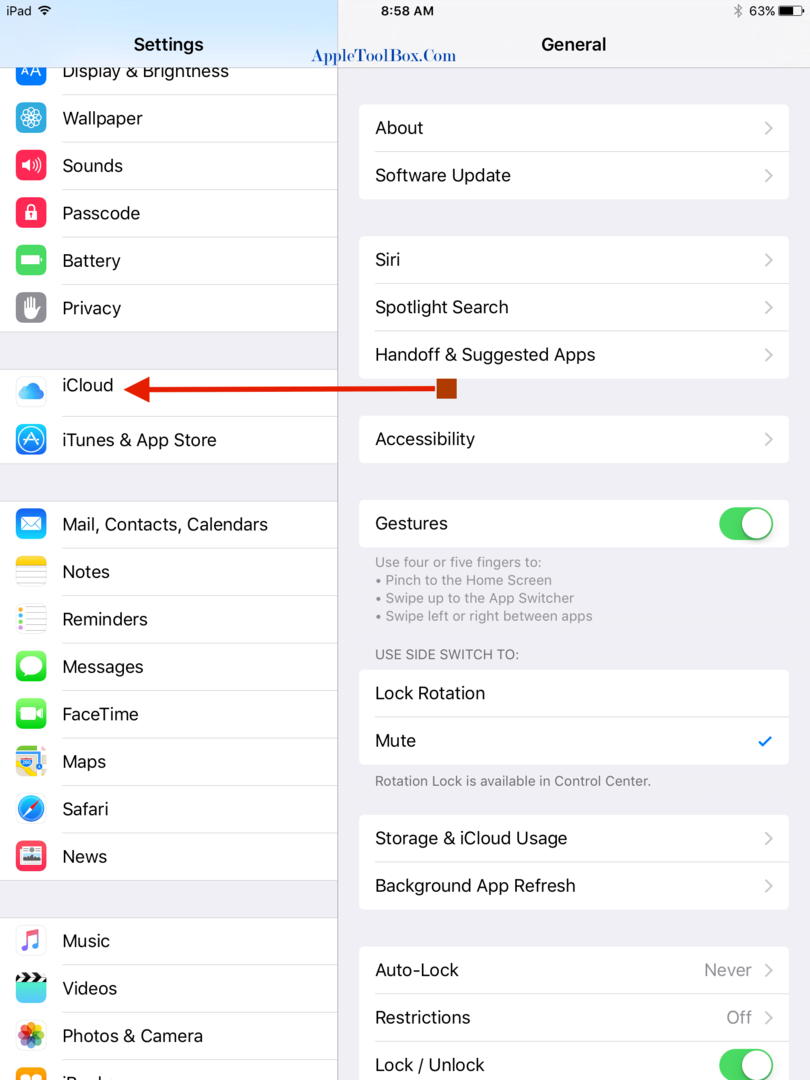
Krok -> 2 Nasledujúca obrazovka vám ponúka množstvo možností. Toto je svätý grál iCloud, takže sa na to zameriame a prevedieme vás rôznymi možnosťami a prediskutujeme kľúčové aspekty.
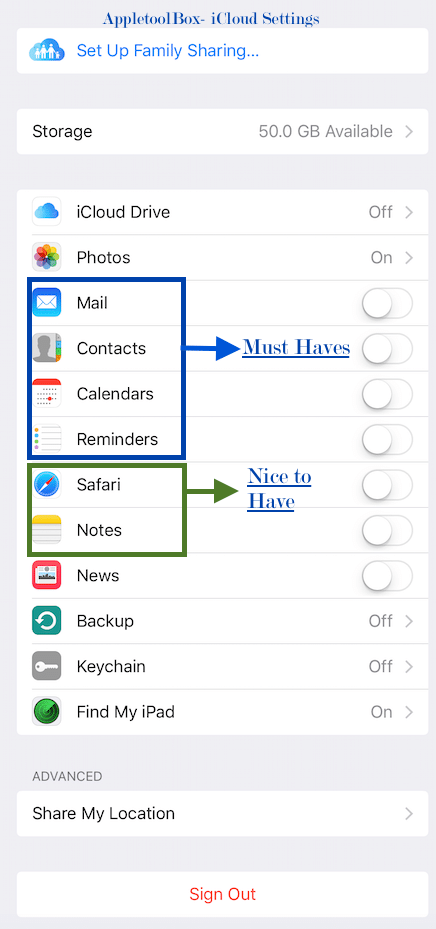
Sekcia 1 (povinné vybavenie)
Prvá časť nastavenia iCloud pozostáva z Mail, Kontakty, Kalendáre a Pripomienky sú v podstate najdôležitejšie a najpoužívanejšie nastavenia. Tieto nastavenia vám pomôžu s ukladaním informácií súvisiacich so všetkými vyššie uvedenými štyrmi aplikáciami v iCloude. V prípade, že si chcete vyhľadať svoje kontakty alebo poštu na inom zariadení Apple, ukladanie informácií do iCloud sa ukazuje ako veľmi užitočné. Predstavte si iCloud ako svoju osobnú zásuvku pri posteli, ktorá je vám k dispozícii na akomkoľvek zariadení, z ktorého máte prístup k svojmu iCloudu. Ak sa vám niekedy stane, že na svojom iphone alebo ipade stratíte niekoľko kontaktov alebo pripomienok, nemusíte sa obávať, pretože sú uložené vo vašej osobnej zásuvke v iCloude. Akonáhle nastavíte nastavenie na „ON“, posunutím posúvača do polohy ON sa vygenerujú všetky nové položky tieto aplikácie sa automaticky uložia do iCloudu počas „synchronizácie“ (o chvíľu sa dostaneme k synchronizácii).
Tip : Keď začnete uchovávať svoje e-maily v iCloude, je dobré pravidelne si prezerať staré e-maily a odstraňovať položky, ktoré už nechcete, aby ste získali viac úložného priestoru. Úložný priestor iCloud môžete uvoľniť trvalým vymazaním správ v iCloud Mail. Vyberte správy a potom kliknite na tlačidlo Presunúť do koša na paneli s nástrojmi
Ak máte vo svojom účte Google uložených veľa kontaktných informácií, možno si budete chcieť prečítať tento článok nižšie, keď budete mať neskôr čas, ale teraz pokračujte. V tomto bode sa môžete tiež rozhodnúť, že v iCloude nechcete používať žiadne iné nastavenia a na ukladanie použite iTunes na vašom PC/Mac, a to je úplne v poriadku. Je veľa ľudí, ktorí to robia.
- iCloud a Kontakty Google
- Ako zálohovať kontakty iCloud
Sekcia – 2 (Je pekné mať)
Teraz, keď používate iPhone alebo iPad, sme si istí, že si svoj webový prehliadač začínate užívať „Safari“. Keď čítame obsah online a trávime čas čítaním webových stránok, často máme tendenciu zbierať záložky. Po určitom čase sa tieto záložky stanú vzácnymi a vy máte tendenciu zabúdať na adresy webových stránok. Jedným klepnutím na záložku a bingo ste na webovej stránke podľa vlastného výberu.
Čo sa stane, keď nemáte prístup k svojmu osobnému zariadeniu alebo sa niečo pokazilo a stratili ste všetky záložky, ktoré ste za tie roky nazbierali. To by bolo dosť frustrujúce. Tu vstupuje do hry iCloud ako praktický zdroj. Zapnutím nastavenia Safari na tejto obrazovke máte teraz svoju osobnú elektronickú zásuvku s názvom iCloud, ktorá automaticky ukladá všetky vaše záložky.
To isté platí s"Poznámky." Ak túto aplikáciu na svojom iphone alebo ipade používate na zapisovanie poznámok, pokračujte a povoľte nastavenie na ZAPNUTÉ. Táto aplikácia tiež získava oveľa viac zvončekov a píšťaliek počnúc systémom iOS 9.3. Môže to stáť za to, najmä ak používate Mac s Notes.
Ak bolo vaše zariadenie inovované na najnovšiu verziu iOS9.2, nájdete tu aj "novinky" nastavenie v nastaveniach iCloud. Zapnutím tohto nastavenia si Apple zapamätá vaše predvoľby služby News a sprístupní vám ich na iných telefónoch iphone alebo ipad, ktoré sú pripojené k vášmu účtu iCloud. Aplikácia Správy je nová funkcia. Viac o tejto aplikácii sa budeme venovať v budúcich článkoch. Jednou z nových funkcií v správach vo verzii iOS9.3 je, že môžete nahlásiť spravodajský článok pomocou Nepáči sa mi a vaše preferencie sa prispôsobia na základe nastavení.
Sekcia 3 (Geek vo vás)
Teraz, keď ste sa dostali tak ďaleko a zaoberali ste sa základmi, poďme trochu času preskúmať ďalšie nastavenia. Prvým z nich je "Kľúčenka". Táto funkcia sa nám páči, pretože vám umožňuje ukladať vaše prihlasovacie údaje a informácie o hesle na iCloud, takže si ich nemusíte neustále pamätať. Keď v Safari prejdete na webovú stránku, ľahko vám sprístupní vaše ID a heslo. Tiež tu máte možnosť uložiť informácie o svojej kreditnej karte. Nastavenie funkcie KeyChain je pomerne jednoduché. Pozrite si náš základný náter na KeyChain nižšie.
- iCloud Keychain, Ako začať.
Doteraz sme pokryli 9 z 12 nastavení. Už ste skoro tam! Vydržte teda ešte o niečo dlhšie.
Ak používate najnovší iOS, nájdete tiež Možnosť iCloud Drive. Toto je prvé z nastavení. Toto je pekná malá funkcia od spoločnosti Apple, ktorá vám ponúka 5 GB bezplatného úložiska, aby ste mohli ukladať svoje súbory na tento pevný disk v cloude. Predstavte si to ako Disk Google alebo DropBox, ak ste tieto služby používali v minulosti. Toto je tiež relatívne nová funkcia od spoločnosti Apple a na vašom zariadení sa nezobrazí, ak máte staršiu verziu systému iOS. Ak ste novým používateľom iCloud, môže to počkať na inokedy.
Ak náhodou používate starší iOS, všimnete si nastavenie pre „Dokumenty a údaje“. Toto je podľa nášho názoru akýsi predchodca pre iCloud Drive. Zapnutím tejto funkcie v podstate zaistíte, že všetky dokumenty a údaje vygenerované na vašom zariadení vy alebo nespočetné množstvo aplikácií spustených na vašom zariadení budú teraz uložené v iCloude.
Tip - Pri tomto nastavení buďte opatrní, pretože má tendenciu rýchlo zaplniť vaše dostupné úložisko iCloud. Okrem toho to ovplyvní aj váš plán využívania dát, ktorý máte u svojho poskytovateľa mobilných telefónov. Toto je veľmi užitočné, ak máte neobmedzený dátový plán, ale zatiaľ vám odporúčame, aby ste to mohli čakať inokedy.
Sekcia – 4 (Vedenie domu)
Máš pravdu. Zatiaľ sme nehovorili o vašom obľúbenom nastavení. nezabudli sme "Fotografie", najpoužívanejšie nastavenie s iCloud. Budeme sa tomu venovať na konci a venujeme dosť času a úsilia tomu, aby sme vás ním previedli, pretože je to dôležité a môže to byť byť skutočne rozhodujúcim faktorom v tom, ako efektívne spravujete svoje úložisko iCloud a vzácne fotografie, ktoré máte nahromadený.
Udržiavanie domu, aj keď to môže znieť nudne, je nevyhnutné na udržanie chodu a organizácie vecí, aby ste v budúcnosti mali menej problémov. Najdôležitejším nastavením v tejto časti je nastavenie „Zálohovanie“. Na staršom iOS uvidíte túto možnosť ako „Ukladací priestor a zálohovanie“. V systéme iOS 9.2 uvidíte toto nastavenie iba ako „Záloha“.
Na svojej najzákladnejšej úrovni vám Apple ponúka dve možnosti, kam chcete uložiť záložné dáta svojho zariadenia. Môžete si zvoliť uloženie všetkých zálohovaných údajov A) iTunes na vašom vlastnom počítači (PC/Mac) alebo B) Na iCloude. Ak máte v počítači k dispozícii veľa miesta, môžete si ho uložiť do počítača. Uloženie v iCloud vám umožní vykonávať zálohy vášho zariadenia cez wi-fi. Ak sa rozhodnete použiť zálohu iTunes, budete musieť pri zálohovaní pripojiť svoj iphone alebo ipad káblom k počítaču. Keď zálohujete v cloude, zaberie vám to nejaké miesto z vášho dostupného bezplatného úložiska s kapacitou 5 GB.
Čo si mám vybrať pre svoju zálohu?
Odporúčame vám využiť obe možnosti. Využite funkcie jednoduchosti a spoľahlivosti iCloud Backup a zároveň vykonajte komplexnejšie iTunes Backup aspoň raz za mesiac. Budete mať pokoj, keď budete vedieť, že vaše údaje iOS budú k dispozícii, keď ich budete potrebovať. Zálohy sú skutočne dôležité, keď potrebujete obnoviť svoje zariadenie v prípade, že sa vyskytnú nejaké problémy. To zabezpečí, že neprídete o svoje dáta.
Tip - Použite svoj kalendár/pripomienku na svojom ipade a poznačte si, že si budete každý mesiac zálohovať iTunes.
Jedna z otázok, ktorú si naši čitatelia často kladú, je ako bezpečný a bezpečný je disk iCloud pokiaľ ide o zálohy. Keď zálohujete pomocou iCloud, automaticky zašifruje vaše dáta a uloží ich, čo zaisťuje ochranu. Je dôležité si zapamätať, že pri zálohovaní na iTunes je šifrovanie štandardne vypnuté. Ak sa rozhodnete šifrovať údaje vo svojom počítači, musíte ho zapnúť.
Často sa nás pýtajú na rozdiel medzi zálohovaním a synchronizáciou, pretože tieto dva pojmy sa často používajú zameniteľne a pri hľadaní odpovedí na fórach podpory spoločnosti Apple môžu byť mätúce.
- Rozdiel v systéme iOS medzi synchronizáciou a zálohovaním.
Záložné aktivity sú tiež niekedy náchylné na problémy. Ak sa počas zálohovania vyskytnú nejaké problémy, odporúčame vám prečítať si nasledujúce príručky, ktoré vám s týmito problémami pomôžu. V priebehu rokov sme zhromaždili odpovede a tipy od našich čitateľov a tieto návody budú určite užitočné.
Tip - Tu využijete funkciu „Záložka“ v Safari. Kliknite na tlačidlo Zdieľať a použite „Pridať záložku“, aby ste sa mohli vrátiť na túto stránku, keď sa vyskytnú problémy so synchronizáciou alebo zálohovaním.
- Problémy so synchronizáciou iCloud, základné riešenie problémov
- Riešenie problémov so zálohovaním iCloud
Ďalším nastavením, o ktorom chceme v tejto časti diskutovať, je „Nájsť môj iPad“/ „Nájsť môj iPhone“. Dôrazne odporúčame zapnúť toto nastavenie, pretože bude veľmi užitočné, ak by ste niekedy stratili svoje zariadenie alebo vám ho ukradli. Môžete tiež povoliť Funkcia Odoslať poslednú polohu, ktorá ukladá poslednú známu polohu zariadenia pred vybitím batérie. To vám môže pomôcť pri vystopovaní vášho zariadenia, ak sa po strate vypne. Apple odvádza skvelú prácu pri vysvetľovaní tohto nastavenia a toho, ako funguje s vaším ipadom alebo iphone.
- Nastavenie funkcie Nájsť moje zariadenie
Posledné nastavenie pre váš iCloud na vašom zariadení je „Nastaviť rodinné zdieľanie“. Toto je skutočne skvelá funkcia, ktorú vám odporúčame skontrolovať, keď budete mať trochu času. V prípade spoločnosti Apple rodinné zdieľanie uľahčuje až šiestim členom vašej rodiny vzájomné zdieľanie nákupov v iTunes, iBooks a App Store bez zdieľania účtov. zaplatiť pre rodinné nákupy s rovnakou kreditnou kartou a schvaľovať výdavky detí priamo zo zariadenia rodiča. Zdieľajte fotografie, rodinný kalendár a ďalšie, aby ste boli všetci v spojení. Vytvorili sme jednoduchý návod, ktorý vám pomôže so základmi nastavenia Rodinného zdieľania. Odporúčame vám, aby ste sa na to pozreli, keď budete mať trochu času.
- Ako nastaviť a používať Rodinné zdieľanie
Fotografie
..malé vlákna, ktoré držia pohromade záplaty zmyslu života – Mark Twain z Morals and Memory Speech
Fotky sú jednou z najpoužívanejších aplikácií na iphone alebo ipad. S príchodom vynikajúcich možností fotoaparátu a funkcií na vašom iPhone a iPade ľudia zriedka používajú fotoaparát na zbieranie každodenných fotografií. Prispela k tomu aj selfie revolúcia, ktorá sa odohrala v posledných rokoch. Spoločnosť Apple v posledných rokoch dramaticky zvýšila inovácie v tejto oblasti. Teraz máte na výber kliknúť na „Živé fotografie“ a tiež nahrávať videá v kvalite 4K na vašom iPhone s modelmi iPhone 6. Takže kde a ako môžeme efektívne riadiť našu neustálu chuť na tieto malé vlákna spomienok.
Fotky automaticky synchronizujú vašu knižnicu fotografií s iCloudom, takže každá fotografia, ktorú nasnímate, je ľahko dostupná na všetkých vašich zariadeniach. Toto je tiež jedno z nastavení, ktoré ovplyvňuje, koľko úložného priestoru používate. Ak máte veľa fotografií v tisícoch, možno si budete chcieť prečítať viac o tom, ako najefektívnejšie využívať úložisko fotografií iCloud.
Tip: Keď sa na vašom iphone a ipade začne zobrazovať správa „Úložisko je plné“, jedným z hlavných vinníkov sú vaše fotografie na vašom iOS zariadení. Ukladací priestor pre svoje zariadenie môžete ušetriť a optimalizovať tak, že si na svojom zariadení so systémom iOS ponecháte „Optimalizované verzie“. Môžete to urobiť v tomto nastavení, keď prepnete na iCloud > Fotky.
Keď sa rozhodnete optimalizovať svoje fotografie, nezabudnite, že pôvodné fotografie v plnej kvalite sú dostupné na iCloude. Keď upravujete svoje fotografie na telefóne alebo ipade, Fotky sledujú vaše zmeny. Skvelé je, že vaše zmeny sa synchronizujú s iCloud a sú vám k dispozícii na ktoromkoľvek z vašich zariadení.
Apple vám ponúka v podstate tri možnosti spravovania fotografií. Ak chcete, môžete si na správu fotografií vybrať aj Dropbox alebo iné cloudové služby.
- iCloud Photo Library. Toto je najkomplexnejšia ponuka. V podstate synchronizuje všetky vaše fotografie na icloud. Ak máte viacero zariadení s rovnakým Apple ID, všetky sa synchronizujú so zdravou online knižnicou. Všetky fotografie, ktoré ste nasnímali na niektorom zo zariadení, budete mať okamžite k dispozícii. To spotrebuje dosť veľkú časť kvóty úložiska iCloud. Ak máte veľa fotografií a chcete komplexné pokrytie, môžete si kúpiť ďalšie úložisko.
- Druhá možnosť, ktorú vám Apple ponúka, je známa ako „Môj fotostream“. Toto je obmedzená služba, ktorá nahráva iba fotografie nasnímané za posledných 30 dní až do limitu 1 000 fotografií. Nezapočítava sa do vašej kvóty úložiska.
- Tretia a posledná možnosť, ktorú máte k dispozícii, sa nazýva Zdieľanie fotografií iCloud. To sa nezapočítava do vášho úložiska a ponúka vám možnosť uložiť 5 000 fotografií na zdieľaný album. Pomocou tejto možnosti môžete ukladať fotografie do samostatnej oblasti v iCloude, ak ich chcete zdieľať s inými ľuďmi.
Ako vidíte, pokiaľ ide o fotografie, je tu toho veľa na strávenie. Odporúčame vám, aby ste nateraz zapli nastavenie cloudu Fotky a neskôr sa pozreli na svoje možnosti, aby ste našli najlepšiu metódu, ktorá vám a vašej rodine vyhovuje.
- Ako zdieľať fotografie a videá pomocou iCloud
Existuje mnoho spôsobov, ako spravovať svoje úložisko iCloud, keď už je v prevádzke. Spoločnosť Apple v tomto článku poskytuje dobré informácie o rôznych možnostiach, ktoré môžete využiť pri správe svojho úložiska iCloud. Odporúčame vám, aby ste si prečítali hlavné princípy spoločnosti Apple, keď budete mať trochu času, najmä potom, čo začnete na chvíľu používať iCloud.
- Správa vášho úložiska iCloud
V súhrne dúfame, že sa vám tento základný základ pre iCloud a naše pokrytie rôznych nastavení, ktoré máte k dispozícii na prispôsobenie svojho zážitku iCloud, páčili. Keď sa predstavia novšie verzie systému iOS, iCloud bude určite veľkou súčasťou aktualizácií. Určite vám odporúčame, aby ste si našli čas na oboznámenie sa s touto funkciou. Keď si doma zaobstaráte nové zariadenia Apple, ako napríklad Apple TV alebo Apple Watch, iCloud sa stane prvoradým, aby ste z týchto zariadení mali požadovaný zážitok.
Nakoniec sme vám chceli poskytnúť index 12 najčítanejších icloud tipov a riešení problémov súvisiace články, aby sme vám pomohli, keď máte nejaké problémy alebo sa pokúšate vyriešiť to otravovanie problém.
Index 12 najčastejšie čítaných článkov na iCloude
- Ako sa prihlásiť na iCloud.com na iPhone
- Môžem odstrániť účet iCloud?
- iCloud: Nie sú k dispozícii žiadne zálohy; opraviť
- Zálohy: iTunes vs iCloud, ako si vybrať?
- iCloud nefunguje. Ako riešiť problémy s iCloud
- Cloudová záloha iOS9 nefunguje, oprava
- Ako vytvoriť skupinové kontakty pomocou icloud
- Problém s duplicitnými kontaktmi iCloud, ako ho vyriešiť
- Ako resetovať Photo Stream vo svojom účte icloud
- iCloud je v nastaveniach zašednutý, ako to opraviť
- iCloud opakovane žiada o heslá, ako to opraviť
- Desať otázok o iCloude a novom iCloud Drive

Sudz (SK), ktorý je posadnutý technológiou od skorého príchodu A/UX na Apple, je zodpovedný za redakčné smerovanie AppleToolBoxu. Sídli v Los Angeles, CA.
Sudz sa špecializuje na pokrytie všetkých vecí pre macOS, pričom v priebehu rokov skontroloval desiatky vývojov OS X a macOS.
V bývalom živote Sudz pomáhal spoločnostiam zo zoznamu Fortune 100 s ich technologickými a obchodnými ambíciami.